Hai mai avuto un lettore DVD e ti sei chiesto se potesse riprodurre video MP4? È una di quelle domande che sorgono quando iniziamo a utilizzare formati video più moderni. L'MP4 è ovunque oggigiorno, che si tratti di streaming dal telefono, download di film o condivisione di clip con gli amici. Tuttavia, poiché DVD e lettori DVD esistono da un po' di tempo, può essere un po' complicato stabilire se questi dispositivi di vecchia generazione siano in grado di gestire i formati di file più recenti, come l'MP4. In questo articolo, forniremo una risposta dettagliata alla domanda se... I file MP4 possono essere riprodotti su un lettore DVDCominciamo.

- Parte 1: Un lettore DVD può riprodurre un video MP4?
- Parte 2: Come riprodurre video MP4 su un lettore DVD più recente
- Parte 3: Come riprodurre video MP4 su lettori DVD tradizionali/vecchi
- Parte 4: Il miglior software per lettori DVD per riprodurre file MP4
- Parte 5: Domande frequenti sui lettori MP4 e DVD
Parte 1. Un lettore DVD può riprodurre un video MP4?
In precedenza, la risposta era no. La maggior parte dei lettori DVD più vecchi non è in grado di riprodurre video MP4. I formati video più diffusi sui lettori DVD sono MPEG-1 e MPEG-2, noti anche come H.262. Il formato MP4, noto anche come MPEG-4, creato solo nel 2001, è al di fuori delle capacità dei lettori DVD.
Tuttavia, la risposta potrebbe essere sì, perché molti lettori DVD moderni sono dotati di una porta USB. Questi lettori spesso supportano la riproduzione di file MP4, ma anche in questo caso la compatibilità non è garantita. Il file MP4 specifico potrebbe non essere riprodotto a causa di problemi di codec, risoluzione, modello di lettore Blu-ray e altri parametri.
Parte 2. Come riprodurre video MP4 sui lettori DVD più recenti
Quindi, ti stai chiedendo se il tuo nuovo lettore DVD supporta gli MP4? Buone notizie! Molti dei modelli più recenti, soprattutto quelli portatili e pratici, lo supportano davvero.
Quando fai shopping, cerca prodotti che dichiarino espressamente di supportare la riproduzione di file MP4 o di poter riprodurre "un'ampia gamma di formati". Spesso vedrai marchi come MEGATEK e GOnavidio offrire questo tipo di funzionalità. Inoltre, molti di questi dispositivi offrono funzionalità aggiuntive, come porte HDMI, lettori di schede SD e, naturalmente, quei pratici design portatili.
Ecco i semplici passaggi per riprodurre file MP4 su un lettore DVD.
Passo 1.Assicurati che la tua unità flash USB sia formattata con un file system compatibile con il tuo lettore DVD. FAT32 è il file system più ampiamente supportato. Alcuni lettori potrebbero supportare anche NTFS. La formattazione in genere rimuove tutti i dati, quindi esegui prima il backup di tutti i dati importanti.
Passo 2.Copia i file video MP4 dal computer alla directory principale o a una cartella con un nome chiaro sulla tua chiavetta USB. Evita cartelle annidate in profondità, poiché alcuni lettori hanno limitazioni sulla profondità delle cartelle.
Passaggio 3.Individua la porta USB del tuo lettore DVD, che di solito si trova sul lato anteriore o laterale. Inserisci con attenzione la chiavetta USB nella porta.
Passaggio 4.Accendi la TV e il lettore DVD.
Utilizzando il telecomando del lettore DVD, premere il pulsante "Input", "Source" o "USB". In questo modo il lettore passerà alla modalità di riproduzione multimediale USB.
A volte il lettore rileverà automaticamente la chiavetta USB e ti chiederà di esplorarne il contenuto.
Passaggio 5.Utilizza i pulsanti di navigazione del telecomando (su, giù, sinistra, destra, OK/Invio) per sfogliare le cartelle e trovare il file MP4.
Dopo aver evidenziato il file MP4, premere il pulsante "OK" o "Riproduci" per avviare la riproduzione.
Parte 3. Come riprodurre video MP4 su lettori DVD tradizionali/vecchi
Per riprodurre video MP4 su vecchi lettori DVD, è sufficiente utilizzare un creatore DVD per masterizzare i file MP4 su un DVD e poi riprodurli direttamente sul lettore DVD.
Creatore di DVD è un software per convertire file MP4 in DVD. Può riprodurre vari tipi di DVD, come DVD-ROM, DVD-R, DVD+R, DVD+RW, DVD-RAM e altri. I modelli di menu DVD già pronti sono progettati per i tuoi eleganti filmati MP4, con impostazioni personalizzate per sottotitoli, tracce audio, sfondi dei menu e altro ancora.
È uno strumento semplice da usare, con cui anche i principianti possono creare file DVD in tre semplici passaggi.
Passo 1.Scarica DVD Creator gratuitamente sul tuo computer Windows o Mac.
Download gratuito
Per Windows
Download sicuro
Download gratuito
per macOS
Download sicuro
Inserisci un DVD vuoto e registrabile (per una migliore compatibilità si consiglia generalmente un DVD-R o DVD+R) nell'unità masterizzatore DVD del computer.

Passo 2.Apri il programma sul tuo computer. Nell'interfaccia principale, di solito ti verrà chiesto di scegliere il tipo di disco che desideri creare. Seleziona "Disco DVD.'
Clicca il Aggiungi file multimediali per aggiungere i file video MP4 che desideri includere nel tuo DVD. Puoi aggiungere più file.

DVD Creator offre spesso strumenti di editing. Di solito è presente un pulsante "Modifica" accanto a ciascun file video o una scheda generale "Modifica".
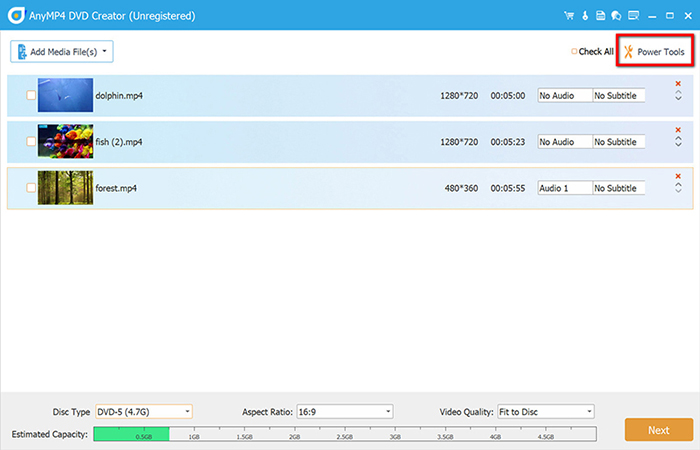
Ordinare: Taglia le parti indesiderate del video impostando l'ora di inizio e di fine.
Raccolto: Rimuovi le barre nere o i bordi indesiderati.
Ruota/Capovolgi: Orientamento corretto del video.
Effetto: Regola luminosità, contrasto, saturazione, tonalità e applica filtri.
Filigrana: Aggiungi filigrane di testo o immagine.
Aggiungi/modifica tracce audio e sottotitoli: Per ogni video, solitamente puoi cliccare sul pulsante "Traccia audio" o "Sottotitoli" per regolare il volume audio, la latenza o aggiungere file di sottotitoli esterni (ad esempio, .SRT, .ASS, .SSA) e modificarne la posizione, il carattere, le dimensioni e il colore.

Passaggio 3.Questa è una funzionalità fondamentale per DVD dall'aspetto professionale. Clicca sul pulsante "Avanti" o vai alla sezione "Menu".
Vedrai diversi modelli di menu. Sfogliali e selezionane uno che ti piace. Puoi anche modificare la cornice del menu, lo stile dei pulsanti, il testo del menu, l'immagine di sfondo, la musica di sottofondo e altro ancora.

Passaggio 4.Una volta che sei soddisfatto di tutte le impostazioni e le personalizzazioni, fai clic su 'Bruciare' pulsante.
Apparirà una nuova finestra che ti consentirà di salva come file ISO o masterizza direttamente su un disco.
Fare clic su 'Inizioper avviare il processo di masterizzazione.

Parte 4. Il miglior software per lettori DVD per riprodurre file MP4
A differenza del software, i lettori DVD hardware raramente ricevono aggiornamenti firmware che aggiungano nuove funzionalità significative o migliorino la compatibilità con i formati. Eventuali miglioramenti o correzioni di bug sono solitamente di minore entità. Generalmente non dispongono delle funzionalità "intelligenti" comuni nei lettori software, come l'integrazione dello streaming online, gli ecosistemi di app o la connettività cloud. Inoltre, la funzione principale di un lettore DVD è riprodurre dischi fisici. Ciò significa che è necessario archiviare, gestire e inserire i dischi, il che può essere più scomodo rispetto all'archiviazione di file digitali. Ecco perché avrai bisogno di un'alternativa software al lettore DVD.
Blu-ray Master Lettore Blu-ray gratuito è un'alternativa. Può riprodurre qualsiasi DVD, così come file ISO e cartelle DVD, rendendolo la scelta ideale.
Caratteristiche principali:
- 1. Riproduci il file MP4 (supportato 4K) sul tuo lettore DVD nella sua qualità originale.
- 2. Riprodurre file video e audio da dischi rigidi e unità disco esterne.
- 3. Riproduci file DVD e Blu-ray senza sforzo.
- 4. Produci immagini e suoni di qualità incredibile.
- 5. Compatibile con tutti i formati video più diffusi, tra cui MP4, MOV, MKV, WEBM, WMV, FLV, AVI, M4V, MTS, MT2S e altri.
Ecco i passaggi per utilizzare questo software gratuito per la riproduzione di DVD per guardare file MP4 e DVD sul tuo computer.
Passo 1.Scarica e installa gratuitamente il lettore Blu-ray sul tuo Windows o Mac. Fare doppio clic sul collegamento sul desktop per avviare il programma. Verrà caricato immediatamente.
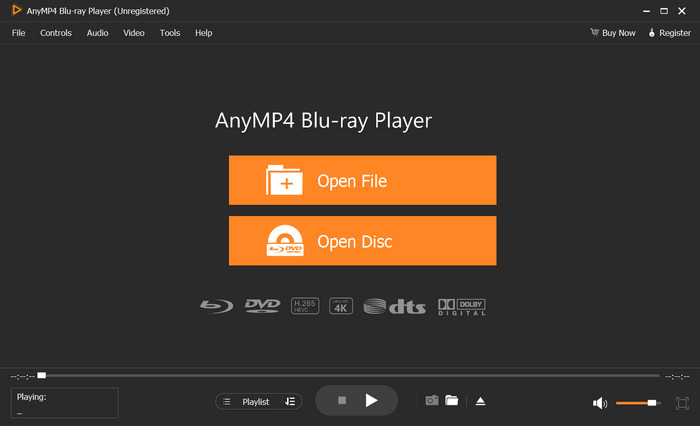
Passo 2.Assicurati che l'unità DVD esterna sia collegata correttamente al computer, quindi inserisci il disco DVD nell'unità DVD. Ora, il DVD dovrebbe essere riprodotto automaticamente nel file Lettore Blu-ray. In caso contrario, fare clic su Apri disco al centro dell'interfaccia e seleziona il disco appena inserito per riprodurlo.
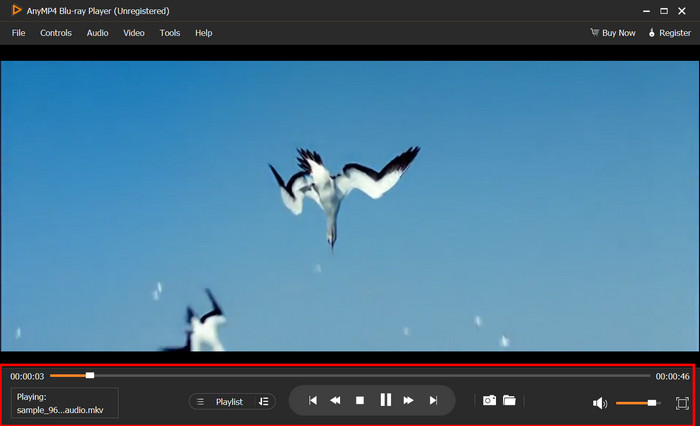
Parte 5. Domande frequenti sui lettori MP4 e DVD
-
Quali formati riproducono i lettori DVD?
Il formato più standard riproducibile su tutti i lettori DVD è MPEG-2. I comuni lettori DVD riproducono anche MPEG-1, DivX, DVD+R, DVD-R, MOV, WMV e WMA.
-
Perché il mio lettore DVD non riproduce file MP4?
In primo luogo, i vecchi lettori DVD erano progettati per riprodurre dischi in formato MPEG-2, che differisce dalla struttura degli MP4. Semplicemente non supportano il formato di file MP4. In secondo luogo, anche i lettori DVD più recenti con porte USB che pubblicizzano il supporto per MP4 possono essere esigenti. MP4 è un contenitore per video e audio e se i codec interni specifici (come H.264 o AAC) utilizzati dal software integrato del lettore DVD non riconoscono il file MP4, questo non verrà riprodotto correttamente, anche se l'estensione del file è ".mp4".
-
Quale formato deve avere una chiavetta USB per essere utilizzata come lettore DVD?
Affinché un'unità USB sia compatibile con la maggior parte dei lettori DVD (in particolare quelli dotati di una porta USB per la riproduzione multimediale), deve essere formattata con un formato specifico sistema di fileI file system più ampiamente supportati sono: FAT32, NTFS ed exFAT.
Conclusione
Questo articolo vi aiuterà a capire se un lettore DVD può riprodurre file video MP4. Il fatto è che i vecchi lettori DVD non possono riprodurre video MP4, poiché il codec MPEG-4 utilizzato in MP4 non è presente nell'elenco dei lettori DVD supportati. Tuttavia, i lettori DVD più recenti con porte USB possono riprodurre file MP4 da una scheda SD inserita nel lettore DVD. Tuttavia, per riprodurre MP4 e DVD senza problemi, consigliamo di provare un software gratuito per la riproduzione di DVD per risolvere il problema.
Altro da Blu-ray Master
Riproduci video comuni

Riproduci facilmente Blu-ray, DVD e vari formati video/audio con funzionalità di riproduzione avanzate.
100% Sicuro. Nessun virus

